Содержание:
Ошибка под кодом 0xc0000034 появляется при попытке запуска Windows 10, и чаще всего она связана с некорректной установкой ОС или обновления, а также инсталляцией стороннего программного обеспечения, функции которого непосредственно взаимодействуют с системными файлами. Для исправления неполадки потребуется запустить среду RE (среда восстановления), затем воспользоваться приведенными ниже способами.
Способ 1: Автоматическое восстановление системы
Данная проблема может появляться, если произошли проблемы с загрузчиком операционной системы. В среде RE есть необходимые для выполнения необходимых действий инструменты, причем запуск системы в этом случае не требуется. Вы можете использовать автоматическое средство восстановления системы, которое порой помогает исправить рассматриваемую ошибку:
- В окне «Восстановление» выберите кнопку «Дополнительные варианты восстановления».
- Нажмите на строку «Поиск и устранение неисправностей».
- Далее выберите пункт «Восстановление при загрузке».
- На последнем этапе выберите версию операционной системы, если вы используете несколько редакций.
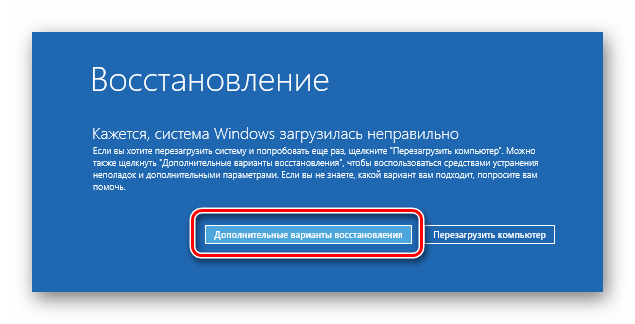
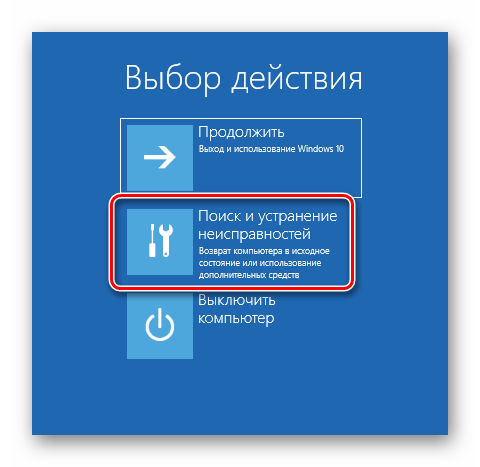
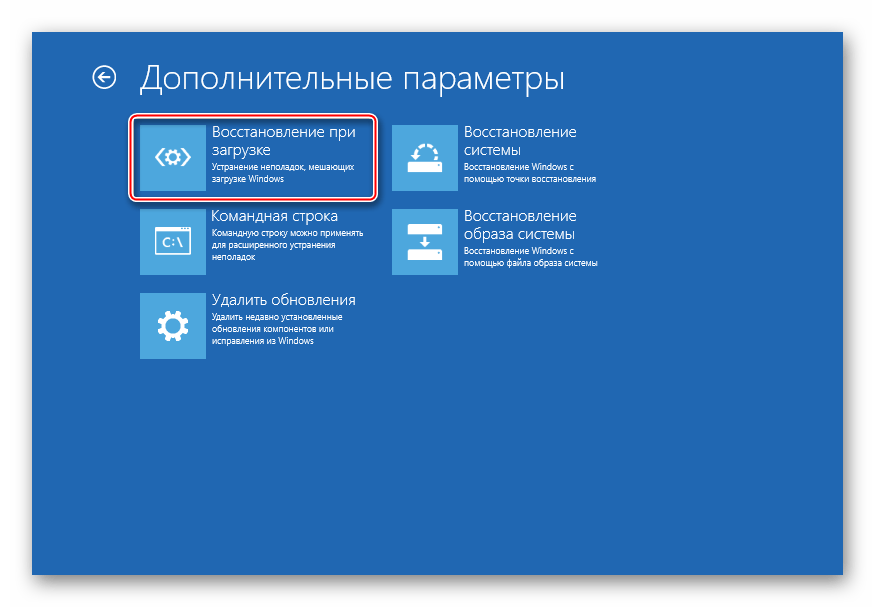
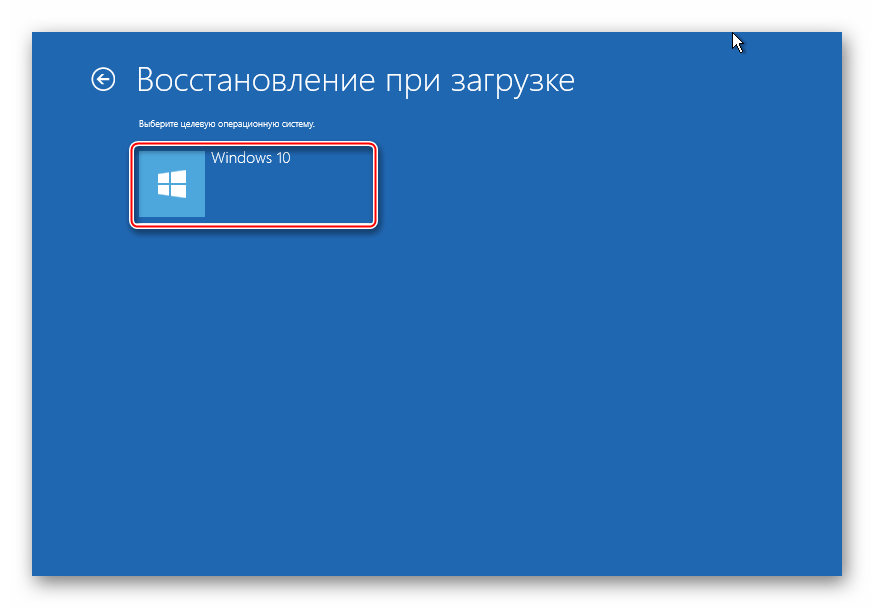
Останется дождаться, когда средство среды восстановления выявит и исправит неполадку, провоцирующую появление ошибки под кодом 0xc0000034.
Способ 2: Восстановление загрузчика
Восстановить загрузчик Windows 10 можно и вручную, используя «Командую строку», запущенную в среде восстановления. Принцип работы заключается в том, что вы самостоятельно перезапишете некоторые системные файлы, но для этого потребуется указать диск, на который установлена операционная система (его буква в среде восстановления порой отличается от той, что присвоена в операционной системе):
- На этапе «Поиска и устранения неисправностей» (Шаги 1 и 2 из предыдущей инструкции) выберите плитку «Командная строка».
- Откроется окно консоли. Сначала выполните команду
diskpart, прописав ее и нажав на клавишу «Enter». Запуск этой оснастки позволит ознакомиться с дисками. - Чтобы посмотреть список разделов диска, используйте запрос
list volume. - В появившемся перечне найдите тот раздел, который является основным (куда установлена операционная система), отталкиваясь от колонки «Размер», и запомните имя логического тома.
- Впишите команду
exitи нажмите на клавишу ввода, чтобы выйти из запущенной утилиты «DiskPart». - Для начала процедуры восстановления загрузчика введите и выполните команду
bcdboot c:\windows, где «C:» — это название логического тома с операционной системой. - Отображение в окне консоли сообщения «Файлы загрузки успешно созданы» означает, что все файлы, необходимые для загрузки, были созданы.
- Закройте консоль, затем на экране среды восстановления выберите пункт «Продолжить», в результате чего начнется стандартная загрузка ОС.
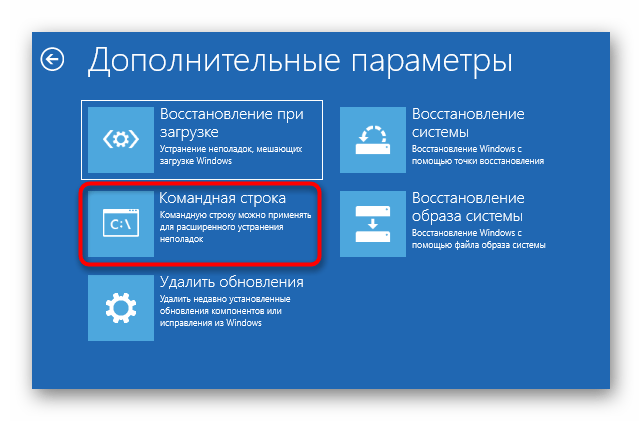
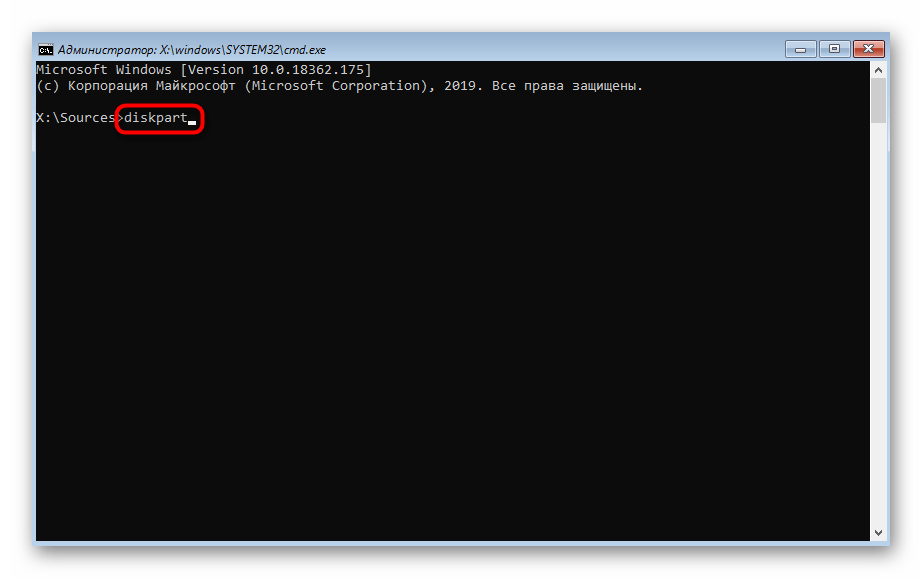
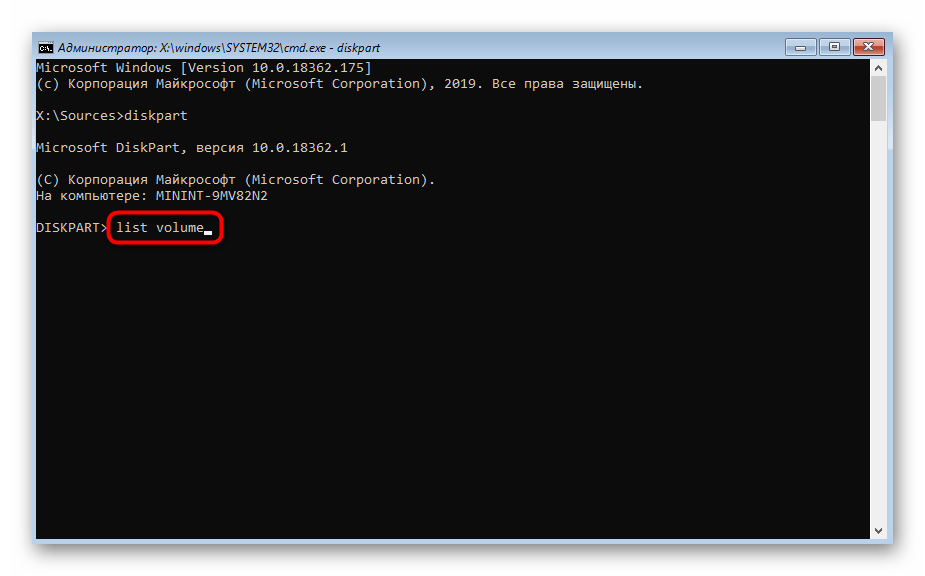
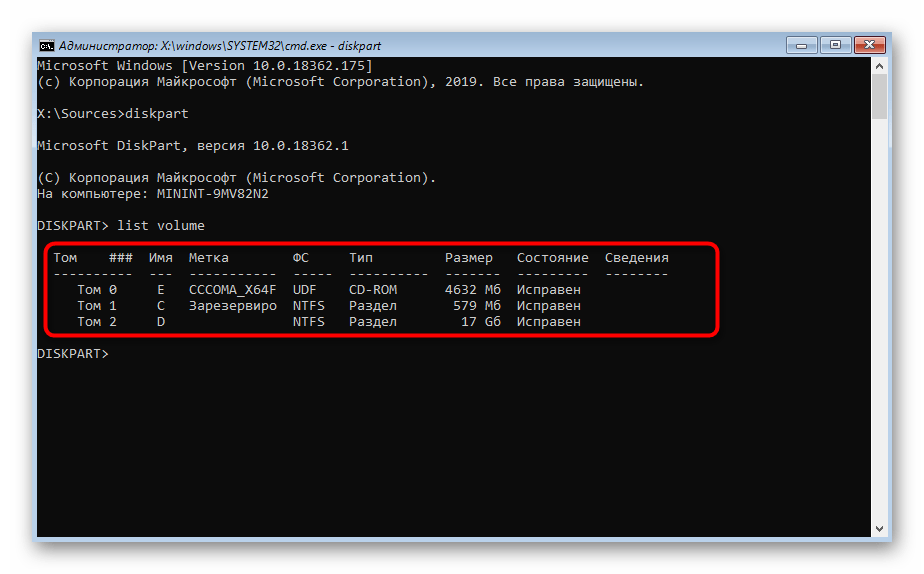
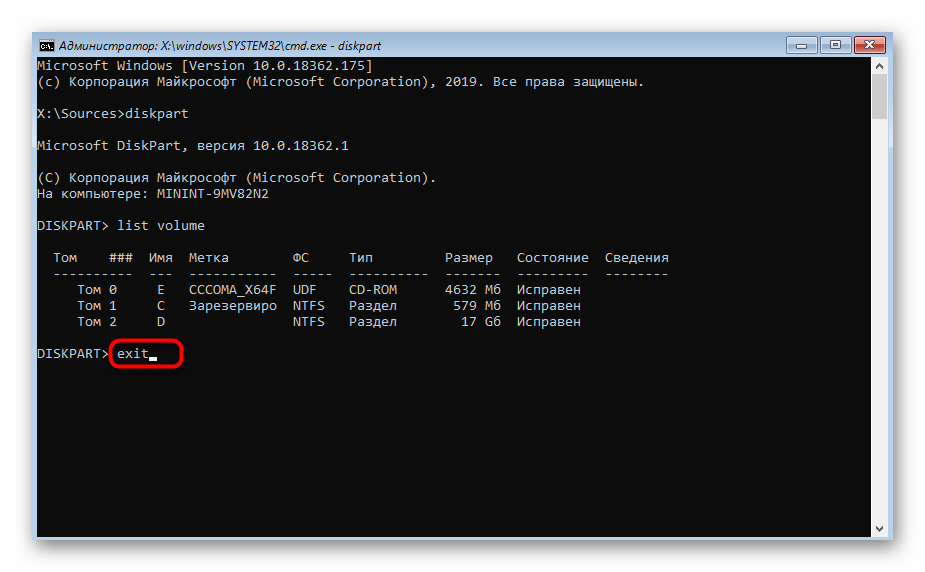

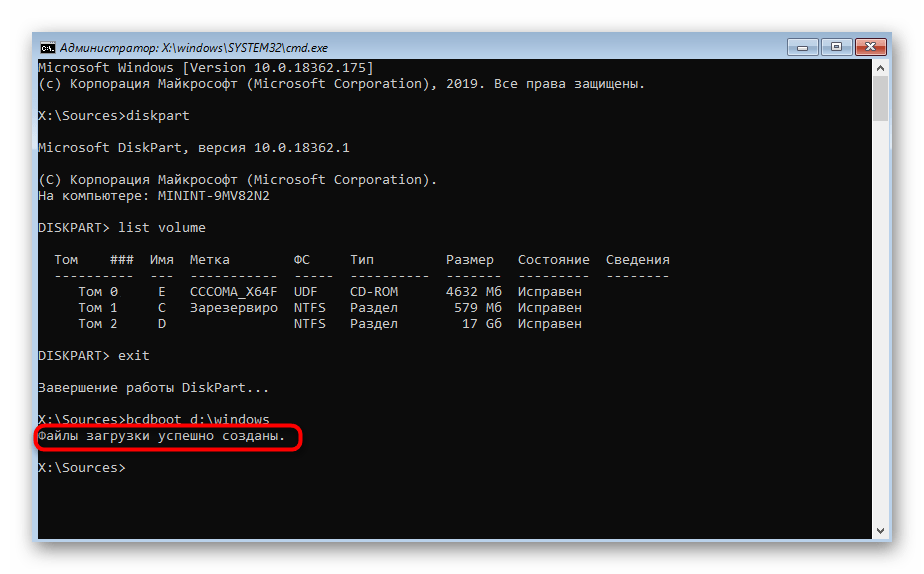

Если следовать нашей инструкции, этот метод не кажется слишком сложным, но при этом он является наиболее эффективным, поскольку часто позволяет исправить работу загрузчика Windows 10 и продолжить нормальную работу в системе.
Способ 3: Утилита SFC
При поврежденных системных файлах также могут возникать проблемы с запуском, в частности ошибка 0xc0000034 в Windows 10. Так же, как и в предыдущем способе, используя «Командную строку», можно запустить встроенную утилиту SFC, проверяющую целостность важных данных. Как это сделать, читайте в нашем отдельном материале.
Подробнее: Запуск SFC в среде восстановления Windows 10
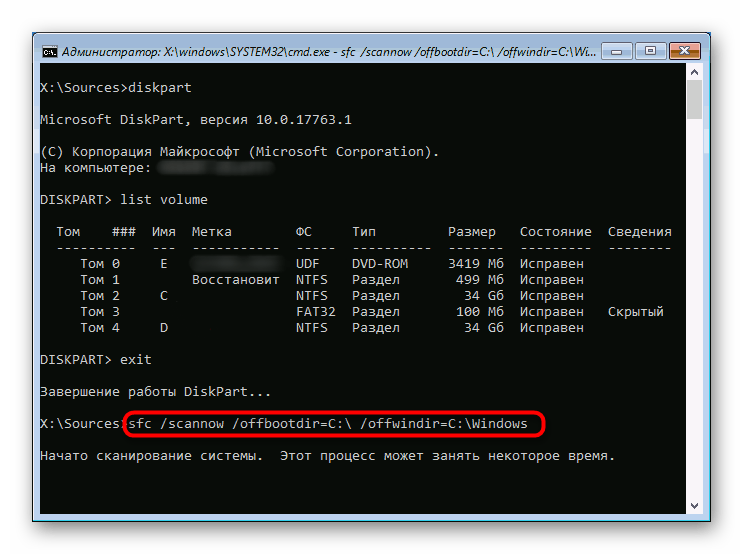
Способ 4: Удаление обновлений
Инструменты среды восстановления предполагают и удаление обновлений. Этот вариант может сработать, если причиной ошибки является некорректная установка апдейта: проблемное обновление будет удалено, и после запуска Windows 10 вы сможете повторить его инсталляцию.
- В окне «Дополнительные параметры» среды RE выберите пункт «Удалить обновления».
- Отобразятся два варианта действий: «Удалить последнее исправление» и «Удалить последнее обновление компонентов». Возможно, придется воспользоваться инструментами по очереди.
- В следующем окне останется подтвердить выполнение выбранного действий и дождаться окончания удаления.

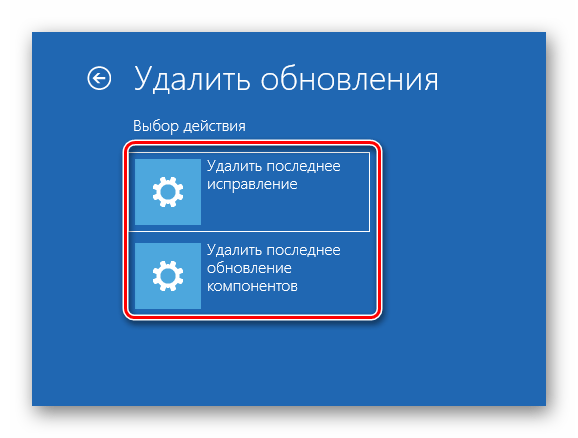
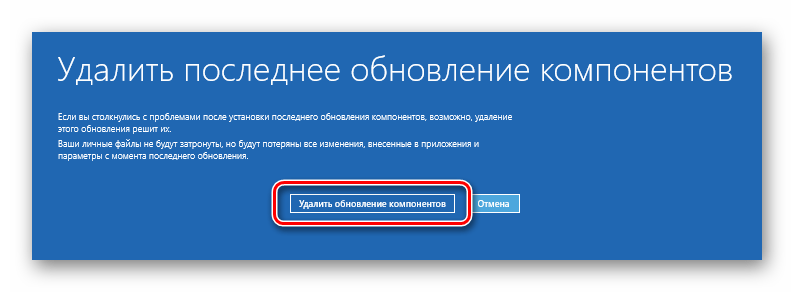
Если ошибка действительно связана с неправильно установленными обновлениями, то после процедуры система должна запуститься.
Способ 5: Проверка HDD-накопителя
Встречаются ситуации, когда ошибки при запуске Windows, в том числе и 0xc0000034, появляются, когда есть битые сектора или другие неполадки в работе жесткого диска. Для проверки и возможного исправления в системе предусматривается утилита Check Disk, которая взаимодействует с HDD-накопителем (то есть если у вас SSD, этот способ выполнять не следует). Выполните диагностику накопителя в среде восстановления.
Запустите «Командную строку» в среде RE так же, как в Способе 2, затем вставьте команду chkdsk C: /F /R и выполните ее нажатием на клавишу «Enter».
Буква C: в команде означает литеру системного диска, но присвоенную ему в среде восстановления. Если у вас она другая, то скорректируйте команду. О том, как определить букву системного диска, назначенную ему средой восстановления, написано в Способе 2, Шагах 2-4.
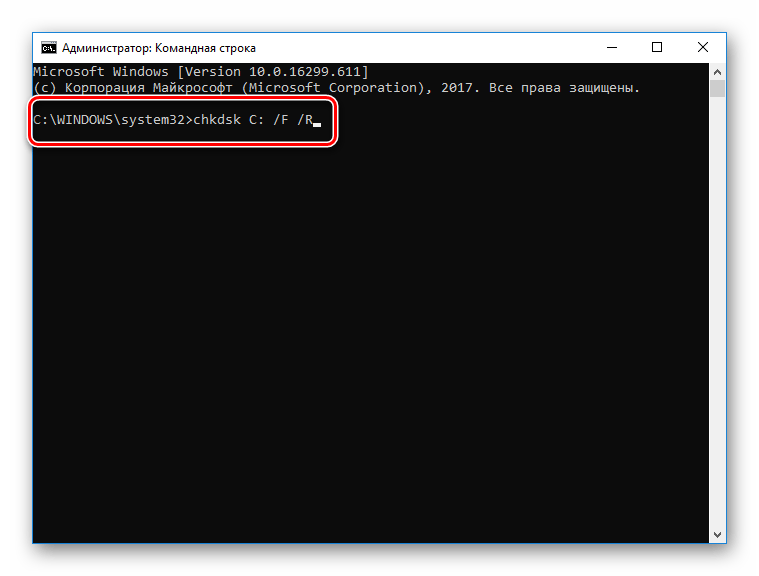
После этого начнется диагностика жесткого диска, по результатам которого станет понятно, были ли у него какие-либо неисправности.
Способ 6: Откат системы к точке восстановления
Если ни один способ из статьи не помог, можно попробовать использовать функцию восстановления системы до предыдущего состояния. Среди инструментов среды RE есть и такое средство:
- Перейдите в окно «Дополнительные параметры» среды RE, затем выберите плитку «Восстановление системы».
- Откроется окно стандартного средства «Восстановление системы», нажмите на кнопку «Далее».
- Выберите точку восстановления в отобразившемся списке и кликните по кнопке «Далее».
- Подтвердите выбор точки, выбрав «Готово».
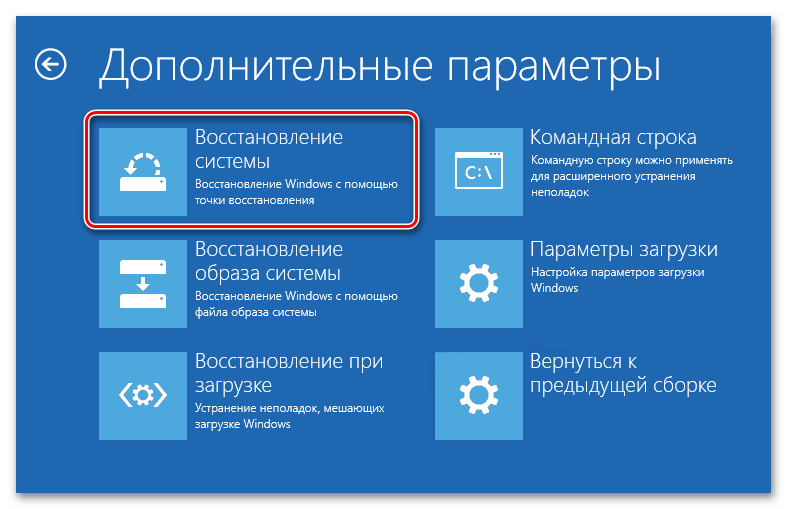
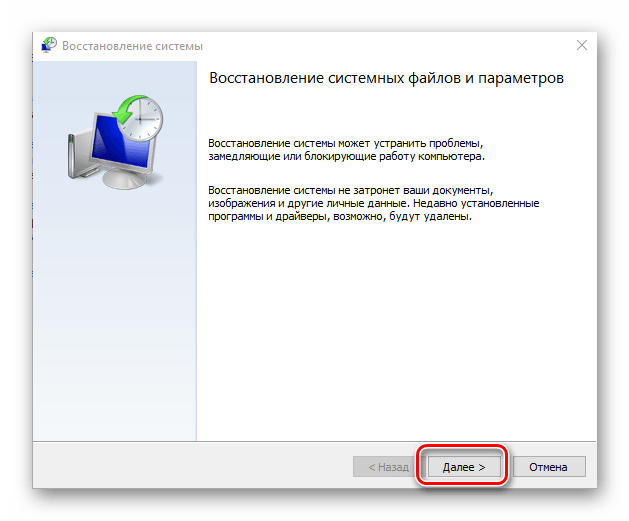
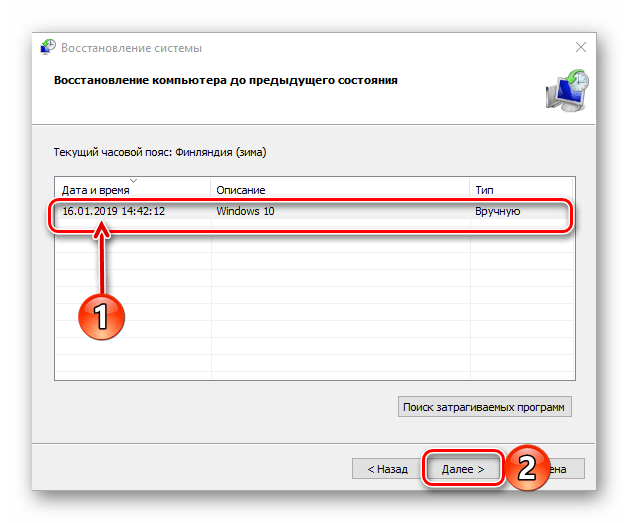
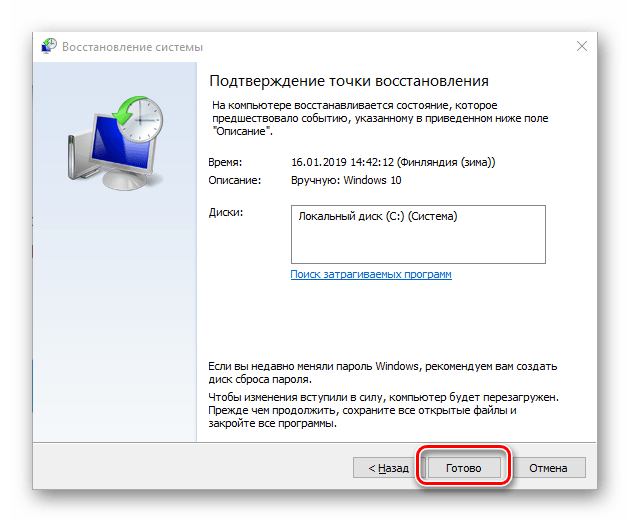
Вам останется только дождаться возвращения системы к тому состоянию, которое было до точки восстановления.
Все пользовательские данные останутся на месте, но недавно установленный (после точки восстановления) софт будет удален, а настройки – сброшены.
 Наш Telegram каналТолько полезная информация
Наш Telegram каналТолько полезная информация
 Настройка переключения раскладки в Windows 10
Настройка переключения раскладки в Windows 10
 Включение гибернации на компьютере с Windows 10
Включение гибернации на компьютере с Windows 10
 Включение и настройка ночного режима в Windows 10
Включение и настройка ночного режима в Windows 10
 Назначение программ по умолчанию в ОС Windows 10
Назначение программ по умолчанию в ОС Windows 10
 Отключаем Hyper-V в Windows 10
Отключаем Hyper-V в Windows 10
 Как сделать прозрачной панель задач в Windows 10
Как сделать прозрачной панель задач в Windows 10
 Включение файла подкачки на компьютере с Windows 10
Включение файла подкачки на компьютере с Windows 10
 Исправление размытых шрифтов в Windows 10
Исправление размытых шрифтов в Windows 10
 Как установить тему на Windows 10
Как установить тему на Windows 10
 Установка Microsoft Store в Windows 10
Установка Microsoft Store в Windows 10
 Решаем проблему с неработающей камерой на ноутбуке с Windows 10
Решаем проблему с неработающей камерой на ноутбуке с Windows 10
 Решение проблемы с установкой антивируса Kaspersky в Windows 10
Решение проблемы с установкой антивируса Kaspersky в Windows 10
 Устранение проблем с установкой обновлений в Windows 10
Устранение проблем с установкой обновлений в Windows 10
 Windows 10 и черный экран
Windows 10 и черный экран
 Проверка Windows 10 на наличие ошибок
Проверка Windows 10 на наличие ошибок
 Управление правами учетной записи в Windows 10
Управление правами учетной записи в Windows 10
 Удаление обновлений в Windows 10
Удаление обновлений в Windows 10
 Настройка SSD под Windows 10
Настройка SSD под Windows 10
 Установка RSAT в Windows 10
Установка RSAT в Windows 10
 Изменение раскладки клавиатуры в Windows 10
Изменение раскладки клавиатуры в Windows 10 lumpics.ru
lumpics.ru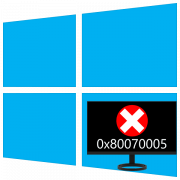
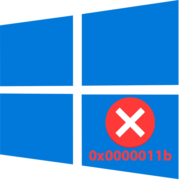
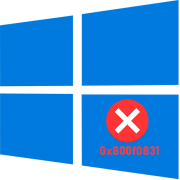
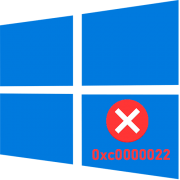

Еще раз спасибо! Очень подробная удобная инструкция.